Macの隠しファイルや隠しフォルダを表示する方法をご紹介します。


理系王子
ちなみに、iPhone/Mac/Appleガジェットに関する記事で人気なのはこちらの記事です。こちらもぜひお読みください。
iPhone/Mac/Appleで人気の記事
Macの隠しファイル・フォルダ
Windows同様にMacにおいても、システムに関する重要なフォルダやファイルは「隠しフォルダ・ファイル」に設定されており、デフォルト状態ではこれらのファイルを参照することはできません。
隠しファイルとしては、以下のようなファイルがあります。
隠しフォルダ・ファイルの例
・.cashe:キャッシュを管理するフォルダ
・.config:システム設定を管理するフォルダ
・ライブラリ:アプリケーションのライブラリ
・ゴミ箱:ゴミ箱フォルダ
隠しファイル・隠しフォルダの表示方法
Finderを開いて以下のキーを同時に押します。
隠しファイルを表示するショートカット
command + shift + .(ドット)
ターミナルで実行する場合には、以下コマンドを起動します。
$ defaults write com.apple.finder AppleShowAllFiles TRUE
$ killall Finder
まとめ
今回はMacで隠しファイルや隠しフォルダを表示する方法をご紹介しました。
設定ファイルを変更する場合はくれぐれも注意しましょう。

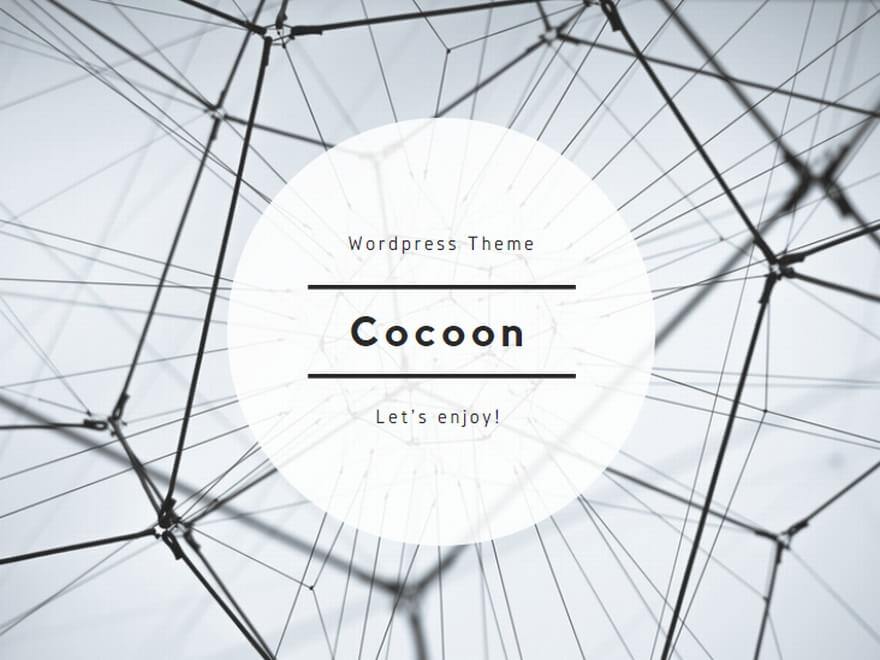


コメント